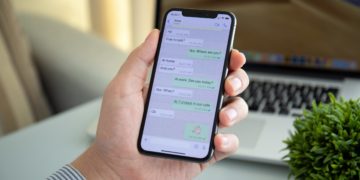Mensagens importantes apagadas acidentalmente no WhatsApp? Não entre em pânico, pois há uma solução. Temos um guia completo para você aprender a recuperar suas preciosas conversas.
Veja também: 5 macetes que você precisa fazer para deixar seu WhatsApp a sua cara
Seja em um celular Android ou iPhone, há maneiras de restaurar mensagens e até mesmo realizar backups para evitar futuras perdas. Saiba como.
Desvendando os segredos da recuperação de mensagens
Perder mensagens no WhatsApp pode ser frustrante, mas a boa notícia é que existem maneiras de recuperá-las, desde que você mantenha seus backups atualizados. Graças a esse recurso, é possível resgatar mensagens e arquivos de mídia mesmo após a exclusão.
Além disso, os backups podem ser úteis caso você precise migrar para um novo dispositivo. No entanto, para que os backups ocorram automaticamente, é crucial que essa opção esteja ativada no aplicativo. Para evitar perda de dados, é recomendável realizar backups diários ou, no máximo, semanais.
Pensando em ajudar, preparamos um guia abrangente sobre como recuperar e visualizar mensagens excluídas no WhatsApp, tanto para dispositivos Android quanto iPhone (iOS). A seguir, aprenda a restaurar um backup pelo Google Drive e pelo iCloud, resgatar mensagens excluídas por armazenamento local, configurar backups, recuperar mensagens apagadas por outras pessoas e muitas outras dicas importantes.
Recuperando mensagens no Android e iPhone: 5 dicas essenciais
Aqui listamos cinco dicas cruciais para visualizar mensagens excluídas no WhatsApp, tanto as deletadas por você quanto por outras pessoas. Acompanhe os tópicos que vamos abordar neste guia.
No Android, existem duas maneiras de recuperar mensagens apagadas: pelo Google Drive ou pelo backup local (salvo na pasta /WhatsApp/Database).
No entanto, lembre-se de que o aplicativo não permite restaurações a qualquer momento. Primeiro, você precisará desinstalar e reinstalar o WhatsApp.
1º. Recuperando mensagens pelo Google Drive:
- Abra o WhatsApp;
- Insira o número da conta que deseja restaurar;
- Informe o código recebido por SMS;
- Insira sua senha, caso aplicável;
- Clique em “Restaurar” para iniciar o backup;
- O processo pode levar algum tempo, dependendo da quantidade de dados a serem recuperados;
- Clique em “Avançar”.
2º. Recuperando mensagens pelo Backup Local /WhatsApp/Databases:
- Antes de recuperar mensagens pelo backup local, exclua o arquivo salvo na nuvem, já que o WhatsApp prioriza o backup do Google Drive;
- Abra o app Google Drive, clique nos três traços no canto superior esquerdo, vá para “Backups” e delete o backup do WhatsApp;
- Encontre o arquivo de backup salvo no celular:
- Abra “Meus Arquivos”;
- Busque por “WhatsApp” na barra de busca;
- Acesse “com.whatsapp”, depois “WhatsApp”;
- Na pasta “Databases”, encontre o backup de acordo com a data desejada;
- Renomeie o arquivo para “msgstore.db.crypt15”;
- Abra o WhatsApp;
- Insira o número da conta que deseja restaurar;
- Informe o código recebido por SMS;
- Insira sua senha, caso aplicável;
- Clique em “Restaurar” para iniciar o backup;
- Clique em “Avançar”.
3º. Recuperando mensagens no iPhone (iOS)
- No iPhone, a recuperação de mensagens excluídas só é possível através do backup do iCloud. Entretanto, assim como no Android, a restauração não pode ser feita a qualquer momento. Antes de começar, desinstale e reinstale o WhatsApp. Em seguida, siga estas etapas:
- Abra o WhatsApp;
- Insira o número da conta que deseja restaurar;
- Informe o código recebido por SMS;
- Clique em “Restaurar histórico de conversas”;
- O processo pode levar algum tempo, dependendo da quantidade de dados a serem recuperados;
- Clique em “Avançar”.
Realizando backups do WhatsApp: o segredo para a prevenção
A fim de recuperar mensagens excluídas, seja no iPhone ou Android, é essencial que o backup automático do WhatsApp esteja ativado e seja realizado com frequência. Isso minimiza as chances de perda de mensagens importantes e arquivos.
Essa funcionalidade é especialmente vital ao trocar de dispositivo, pois o backup automático restaura todo o histórico do WhatsApp sem esforço adicional.
Para ativar o backup automático, acesse as configurações do WhatsApp, selecione “Conversas” e clique em “Backup de Conversas” e “Fazer Backup” para iniciar o processo. Na mesma tela, você pode escolher criptografar o arquivo para maior segurança, além de determinar a periodicidade do backup.
É recomendado realizar backups diariamente ou semanalmente. No entanto, é possível fazê-los mensalmente ou apenas quando necessário.
Recuperando mensagens apagadas por outras pessoas
Sim, é possível recuperar mensagens excluídas por outras pessoas de diferentes maneiras. No Android, por exemplo, você pode visualizar mensagens deletadas através do histórico de notificações do sistema.
Alguns aplicativos, como o Notification History, também podem ajudar nessa tarefa. No entanto, eles podem não recuperar arquivos de mídia. Aplicativos como WhatsDeleted: Recover Messages (WAMR), WhatsRemoved+, Deleted Whats Message e Restory também oferecem a possibilidade de recuperar mensagens excluídas por outras pessoas.
Enfrentando obstáculos na recuperação: O que fazer?
Alguns fatores podem dificultar a recuperação de mensagens. O backup automático pode ter sido atualizado após a exclusão da mensagem ou até mesmo antes de sua recepção. Se você escolheu fazer o backup por meio do arquivo local, verifique se a cópia de segurança selecionada corresponde ao período correto.
Caso contrário, tente recuperar a mensagem através de outro arquivo de backup. Se todas as opções falharem, os aplicativos de recuperação mencionados anteriormente, como o Notification History e o WAMR, podem ser seus aliados. Se nada funcionar, a mensagem apagada pode estar perdida para sempre.